USB-C проти USB 3: в чому різниця?
Коли справа доходить до USB-C проти USB 3, які відмінності? USB-C повідомляє про форму та апаратні можливості кабельного роз’єму. USB 3 повідомляє вам протокол передачі даних і швидкість кабелю. Ось що вам ще потрібно знати.
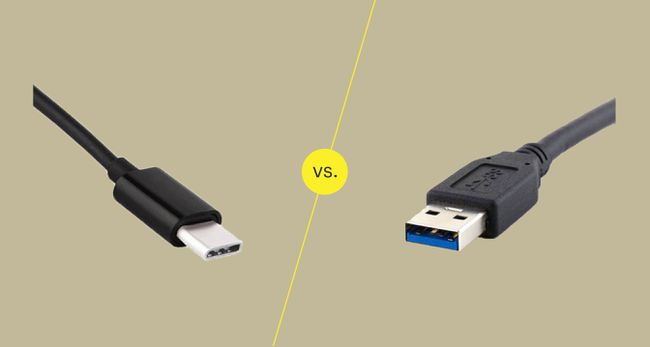
Lifewire
Загальні висновки
USB-C
Термін, що використовується для роз'єму USB.
Найменша форма з усіх USB-штекерів.
Реверсивний роз'єм.
Здатний до 100 Вт.
USB 3
Термін, що використовується для позначення типу кабелю USB.
Швидкість передачі даних до 5 Гбіт/с.
Включає 3.2 Gen 2X2, що забезпечує швидкість до 20 Гбіт/с (рідко).
Включає версію 3.1 до 10 Гбіт/с.
Сумісний з кількома роз'ємами USB.
Найпростіший спосіб зрозуміти різницю між USB-C і USB 3 полягає в тому, що один описує роз’єм (USB-C), а інший – технологію передачі даних (USB 3).
USB-C – це останнє покоління USB-роз’ємів, які забезпечують зворотний штекер, який можна вставити в пристрій, не вставляючи його неправильно. USB-C також здатний забезпечити більше живлення пристроїв.
USB 3 являє собою кілька поколінь USB-кабелів, включаючи USB 3.0 і USB 3.1. Кожен з них дозволяє дуже швидко передавати дані до 10 Гбіт/с.
Ви також можете побачити термін USB 3.2. Цей термін був введений у спробі перебрендувати USB 3.0 і 3.1. Це та ж специфікація, але (у деяких колах) USB 3.0 тепер називається USB 3.2 Gen 1, а USB 3.1 називається USB 3.2 Gen 2. Проте, по суті, вони залишаються такими ж технічними характеристиками, які ви знали як USB 3.0 і USB 3.1.
Швидкість передачі даних: має значення тільки USB 3
USB-C
Можна використовувати з будь-яким типом кабелю USB.
Не впливає на швидкість передачі даних.
USB 3
USB 3.1 забезпечує швидкість до 10 Гбіт/с.
USB 3.0 забезпечує швидкість до 5 Гбіт/с.
USB 2.0 підтримує лише до 480 Мбіт/с.
Представлений у 2008 році, USB 3.0 покращив швидкість передачі даних через USB до 10 разів швидше, ніж USB 2.0. У 2013 році стандарт USB 3.1 подвоїв швидкість передачі даних до 10 Гбіт/с.
Ця відмінність є важливою. Кабель USB 3.1 дорожчий у виготовленні, ніж кабель USB 2.0. Оскільки роз’єм USB-C працює на будь-якому USB-кабелі, включаючи USB 2.0, продавці дешевших USB-кабелів продають кабелі, які продаються як «USB-C», залишаючи специфікацію USB 2.0 дрібним шрифтом.
Якщо ви шукаєте кабель USB з високою швидкістю передачі даних, переконайтеся, що це USB 3.0 або вище, незалежно від типу роз’єму.
Ще один маркетинговий трюк — продавати USB-кабелі під назвою «USB 3.1 Gen1». Це термін, який посилається на USB 3.0. Якщо вам дійсно потрібен кабель USB з можливістю передачі даних 10 Гбіт/с, знайдіть на упаковці «USB 3.1 Gen2».
Простота використання: має значення лише USB-C
USB-C
Забезпечує потужність 100 Вт разом з передачею даних.
24 контакти забезпечують зворотну сумісність з будь-яким типом кабелю.
Реверсивний дизайн означає, що ви ніколи не вставите його неправильно.
USB 3
Генерація (3.0 проти 3.1) вплине на обмеження передачі даних.
Сумісний з будь-яким USB-роз'ємом.
Має незначний вплив на зручність використання.
Коли справа доходить до того, наскільки легко використовувати USB-кабель, має значення лише тип роз’єму (USB-C). Кабелі типу USB A і B завжди залежать від правильного вставлення роз’єму, а також від форми порту.
Роз'єми USB-C мають контакти, які підключаються незалежно від того, яким чином ви його вставляєте. Це усуває плутанину та покращує зручність використання.
Незалежно від того, чи є кабель USB 2.0 чи 3.0, мало впливає на те, наскільки його буде легко використовувати.
Сумісність: USB-C є обмежуючим фактором
USB-C
Необхідно використовувати з овальним портом USB-C.
Сумісний з технологією USB 2.0 - 3.1.
Обмежується лише доступними портами.
USB 3
Сумісний з будь-яким USB-роз'ємом.
Сумісний з будь-якою технологією USB.
Немає обмежень на основі вибору кабелю.
На перший погляд, розуміння сумісності може здатися заплутаним. Тож попрацюємо з прикладом. Скажімо, у вас є:
- Принтер з підтримкою USB 2.0 із роз’ємом USB Type-B
- Кабель USB, розрахований на USB 2.0
- USB-порт вашого комп’ютера розрахований на USB 3.1
У цьому випадку, якщо обидва кінці кабелю підходять до відповідних портів на принтері та комп’ютері, кабель USB 2.0 працюватиме. Це пов’язано з тим, що порт комп’ютера, розрахований на USB 3.1, зворотно сумісний як з кабелем, так і з принтером.
Ось альтернативний сценарій:
- Новий принтер із підтримкою USB 3.1
- Комп’ютерний кінець кабелю принтера є роз’єм типу USB-C
- USB-порт вашого комп’ютера – це USB A, без жодних портів USB-C
Цей сценарій не спрацює, оскільки на вашому комп’ютері немає порту USB-C.
Насправді, найпоширенішою проблемою сумісності людей з USB-C є відсутність порту USB-C на своєму пристрої. На щастя, є адаптери, які легко знайти і недорогі у використанні. І частіше з’єднувальні кабелі мають кінець USB-C і кінець USB A (для комп’ютера).
Остаточний вердикт: USB-C і USB різні, але важливі
Оскільки технологія USB 3 зворотна сумісна з усіма старими пристроями і портами, ви зазвичай не помилитеся, купивши кабель з номінальним для USB 3.0 або 3.1. За допомогою цих кабелів ви будете насолоджуватися кращою швидкістю передачі даних, якщо обидва пристрої, які ви підключаєте, здатні це.
З іншого боку, ви не хотіли б використовувати кабель із роз’ємом USB-C, якщо пристрій, який ви підключаєте, або ваш комп’ютер не має порту, який підтримуватиме цей роз’єм.
Завжди купуйте кабелі на основі типу USB (A, B або C) порту, до якого ви підключаєтеся на кожному кінці.
